イラスト・マンガ学科あります【アミューズメントメディア】
スポンサーリンク

アナログで真っ直ぐな線や直線を描く際には定規を当てて描く、下絵で定規を当てて描きそこをフリーハンドでなぞる…等の手助けをして貰いますよね?
他にも、縦線、横線のみのノートでは無く、正方形が並んだ「方眼用紙」を使い図形や線を描く手伝いをして貰う事も多いです。
方眼紙はフリーハンドで図形を描く、正確な形を取るのに便利なモノです。
デジタルツールではそういう便利なモノはあるのでしょうか?恐らくは「グリット」がそれに当たると思います。
今回はそんなグリットに付いて見ていきたいと思います。私もあまり使う機能では無いので役不足かもしれませんがどうぞ宜しくお願い致します。
グリットって?
グリットは合成モードやフィルターのように「レイヤー」に影響する機能とちょっと違い、画面全体の「キャンバス」に影響をする機能になります。ですので、新規レイヤー等々を作成する必要はありません。
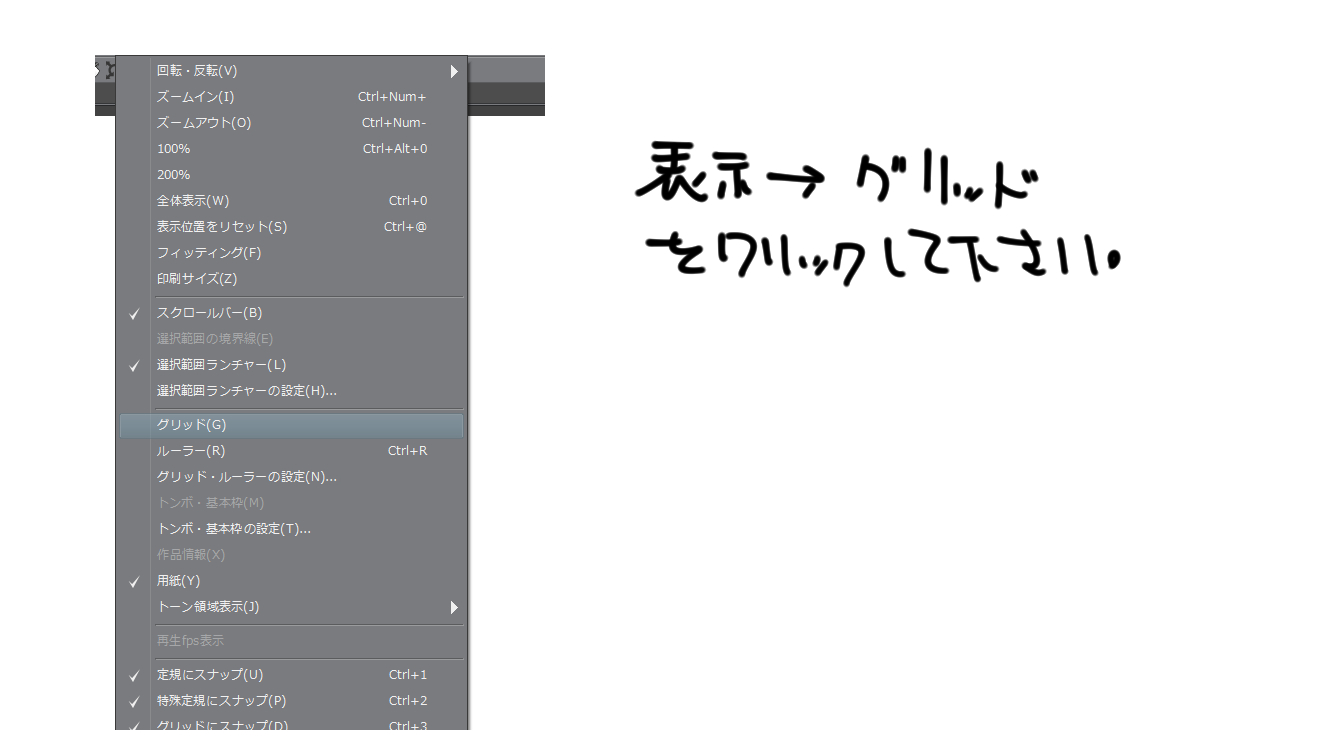 新規レイヤー等を作成する必要がありませんので、使用したい際にはそのまま…「表示」→「グリット」の順にクリックして下さい。
新規レイヤー等を作成する必要がありませんので、使用したい際にはそのまま…「表示」→「グリット」の順にクリックして下さい。
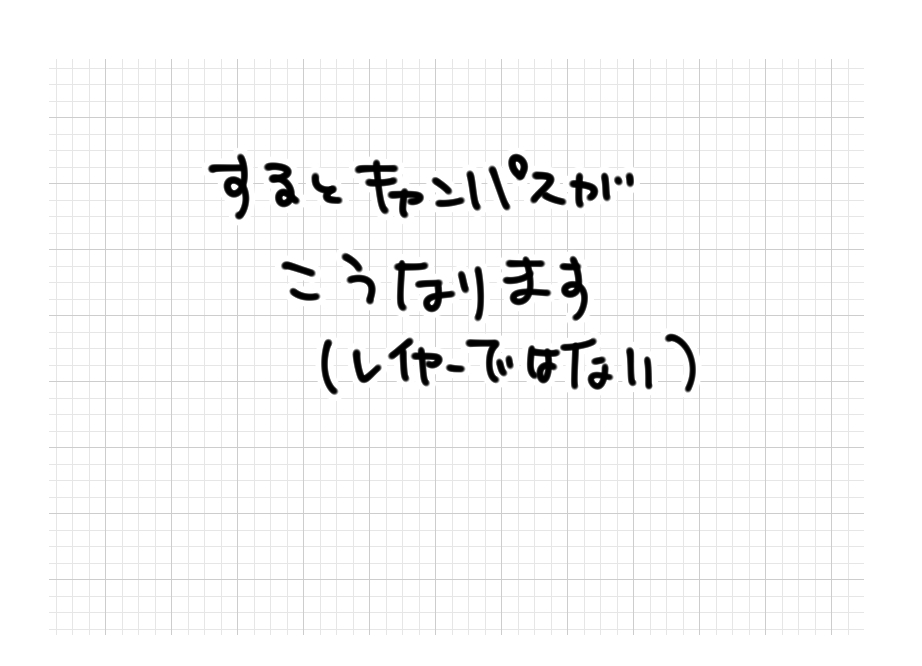 こういうキャンバスになります(見えにくかったので多少色を変えています)
こういうキャンバスになります(見えにくかったので多少色を変えています)
レイヤーではなくキャンバスなので…簡単に描く紙が無地の画用紙から方眼用紙に変わったと考えると良いかもしれませんね。
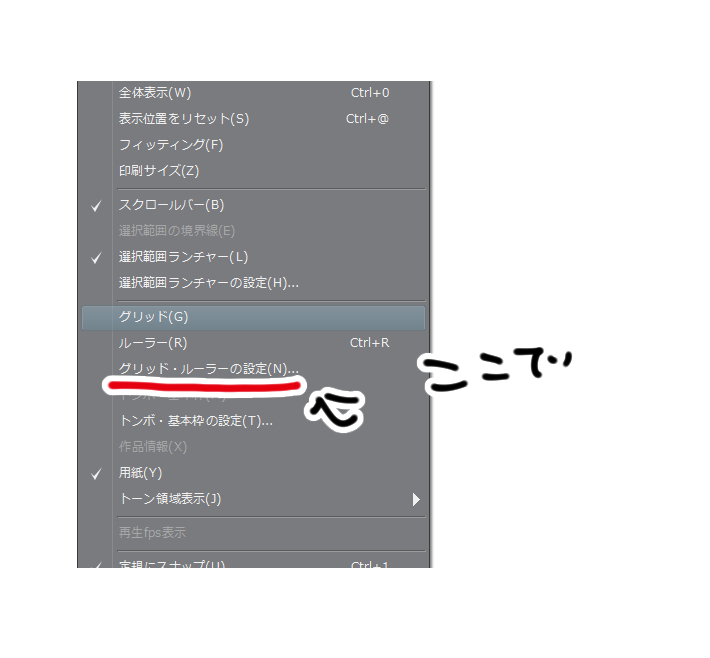
方眼用紙の升目を大きくしたい…小さくしたいという場合には「グリット・ルーラーの設定」で調整が出来ます。
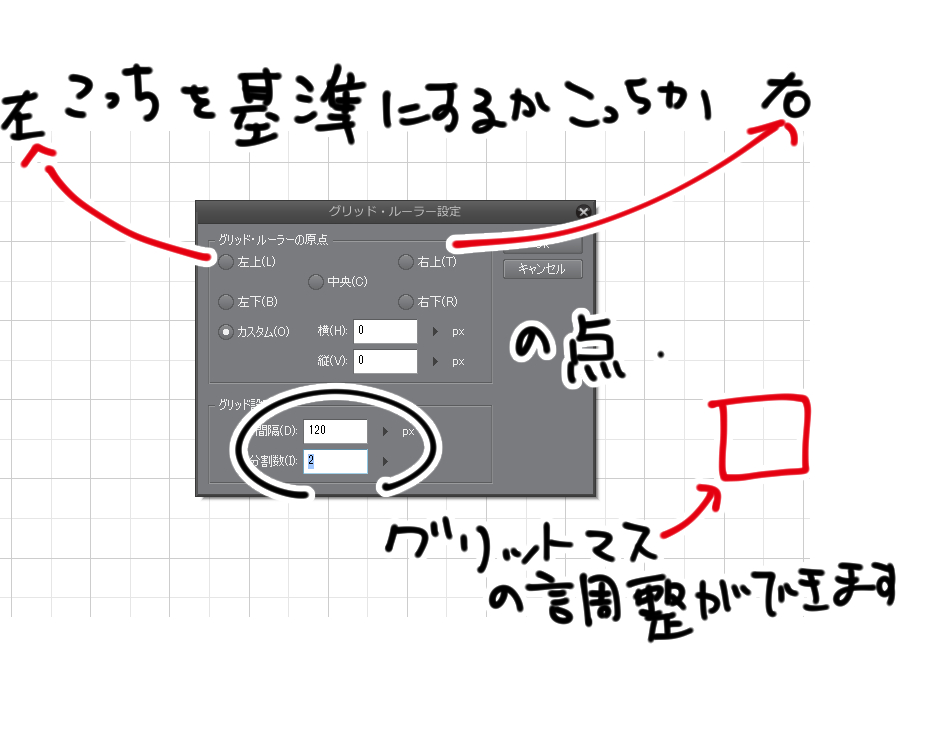 左か右を基準に升目が広がるようにするか、グリットのマスの大きさをどうするか…等を調整できます。
左か右を基準に升目が広がるようにするか、グリットのマスの大きさをどうするか…等を調整できます。
↓↓↓↓↓↓↓↓
イラスト・マンガ学科あります【アミューズメントメディア】
スポンサーリンク
スナップする?しない?
 実際に簡単に絵を描くと導線も有りますので方眼用紙に絵を描いているような気分ですね…。
実際に簡単に絵を描くと導線も有りますので方眼用紙に絵を描いているような気分ですね…。
グリットを表示させてただ画面を方眼用紙にしたこの状態、導線もありますので確かに描き易い(特に背景)ですが…それだけ?となりますよね?
他にも
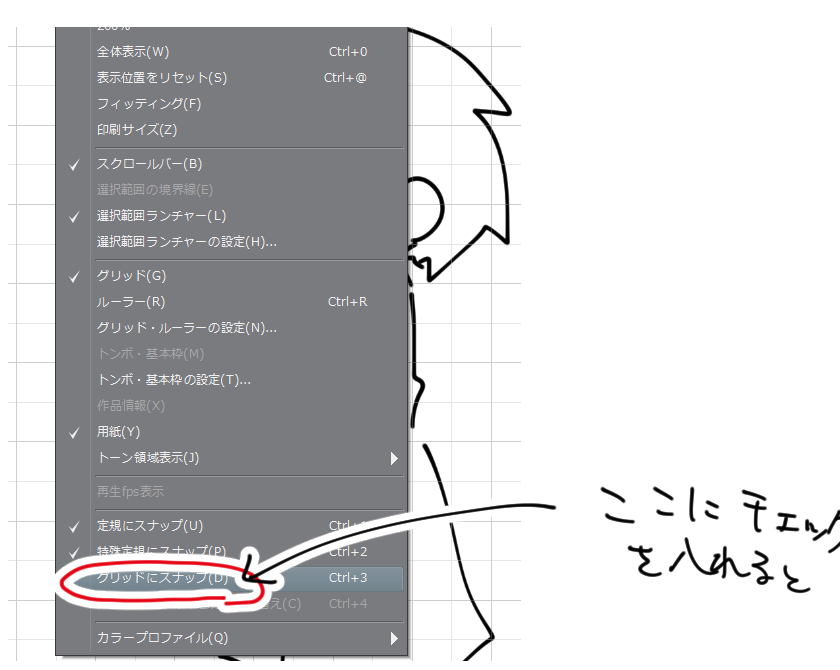 グリットにスナップするという所にチェックを入れると…
グリットにスナップするという所にチェックを入れると…
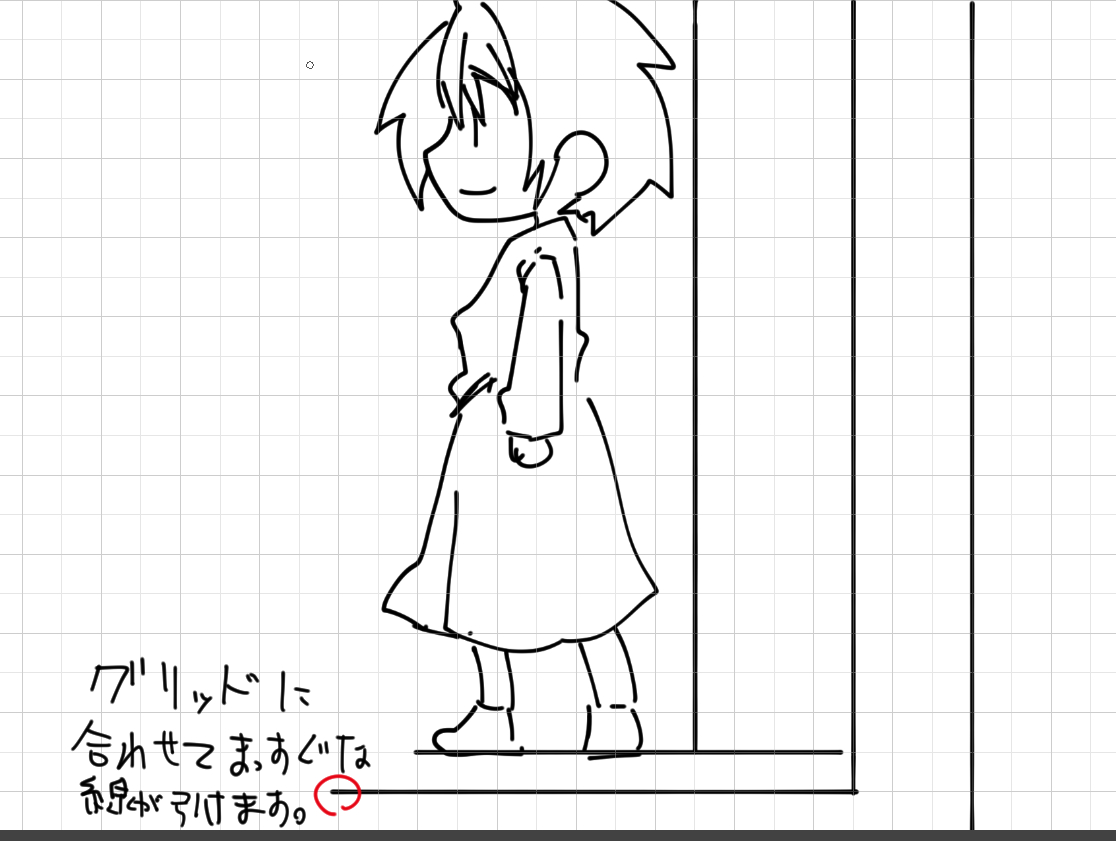 グリットに合わせて真っ直ぐな線を引けるようになります。均等な感覚で均等な直線を引きたいという場合に良いと思います。
グリットに合わせて真っ直ぐな線を引けるようになります。均等な感覚で均等な直線を引きたいという場合に良いと思います。
こんな使い方も
スナップをした状態ですと曲線も方眼用紙のギザギザに合わせた線になってしまいます。
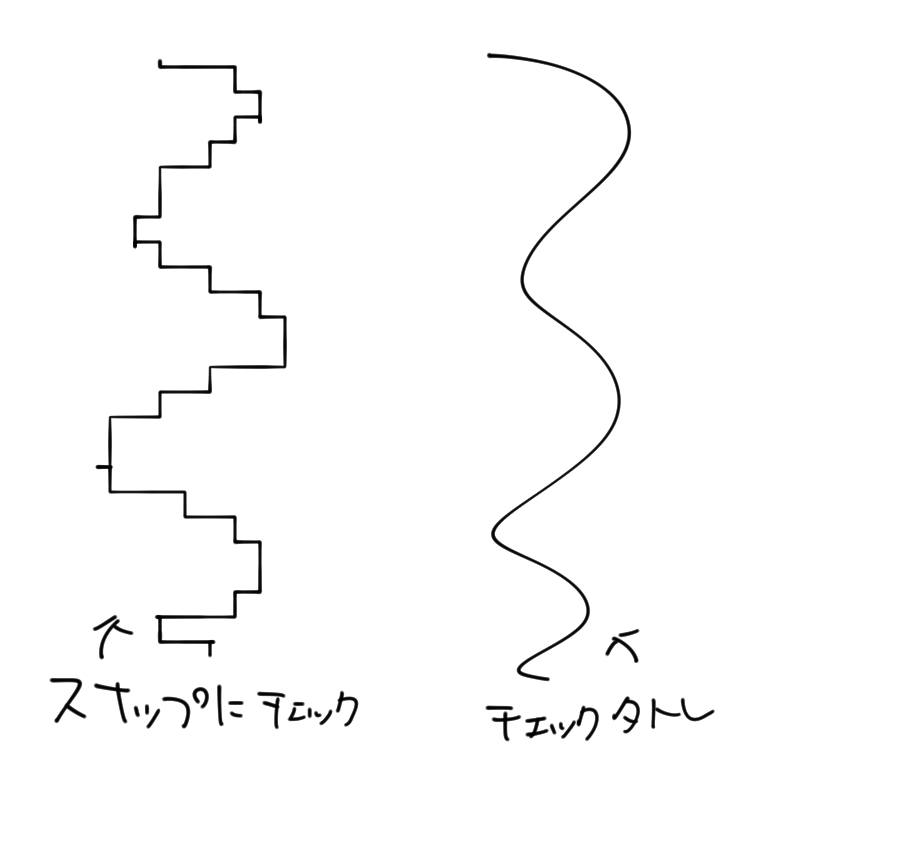 スナップした状態ですとこのようにさっと描いた波線も上のようなモノになってしまいます。
スナップした状態ですとこのようにさっと描いた波線も上のようなモノになってしまいます。
升目を大きく取り線を引く、細かい均等線を引く等々が出来ますし…

レゴっぽい絵が描けます。2Dのドット絵を描く際に役に立ちそうな機能ですね。
他にも、グリットのスナップする状態にしておけば普段使っているラスターレイヤーの他に、漫画のコマ割り等に使用するベクターレイヤーにも使用が可能なので…
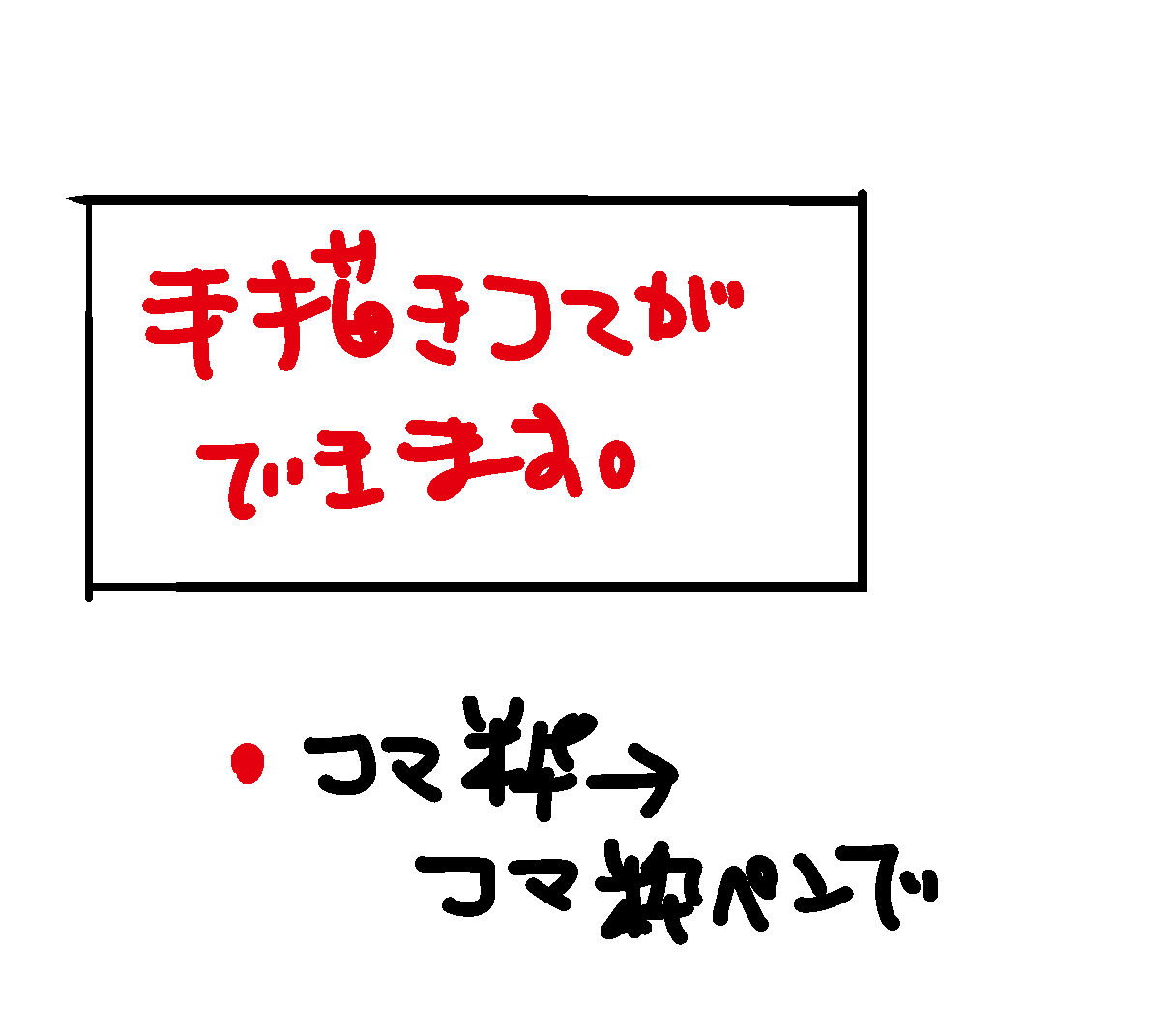 漫画のコマ割りがフリーハンドで出来るようになります。手順としてはグリットにスナップをチェックしている状態でコマ枠→コマ枠ペンでコマ枠を描けばコマワリ作成をした状態を同じように漫画のコマを作成出来ますので覚えていても良いかもしれません。
漫画のコマ割りがフリーハンドで出来るようになります。手順としてはグリットにスナップをチェックしている状態でコマ枠→コマ枠ペンでコマ枠を描けばコマワリ作成をした状態を同じように漫画のコマを作成出来ますので覚えていても良いかもしれません。
他にもパース定規とグリットを併合し背景を描く方法もあるようなのですが…こちらはパース定規に慣れてからの方が良いようです。
私もちょっと触ってはいるのですが結構さっぱりです。
ちなみに書き出しを行った際にグリットはどうなるか…まさか方眼用紙がそのままのこっているのでは…と心配になるかもしれませんが、そこは大丈夫です。

基本はキャンバスの状態ですので書き出しを行ってもグリットは表示されません。
私はあまり使わない機能なのですが慣れていくと様々な使い方が出来そうですね。
まとめ
グリットをスナップする事で方眼に沿って直線が引けるようになるのですが…他にも定規、パース定規にも同じ働きができます。
パース定規や定規の場合は元々スナップが掛っているので導線が欲しいだけで強制的に直線を引くよりフリーハンドで引きたい…という場合には逆にスナップを外せば大丈夫です。
色々な使い方がありますので色々覚えていきたいですね。
お付き合い頂きありがとうございました!!
↓↓↓↓↓↓↓↓
イラスト・マンガ学科あります【アミューズメントメディア】
↓あなたの特技を活かしませんか?
お仕事の種類は246種類!在宅ワークならクラウドワークス
★ヒューマンアカデミー★
※イラスト・キャラクターデザイン講座あります☝︎
ココナラ でイラストを依頼する
↓↓↓↓↓↓↓↓
イラスト・マンガ学科あります【アミューズメントメディア】
スポンサーリンク









